Mehr als eine Sprache zu beherrschen, ist nicht jedermanns Sache. Dank Google Translate ist es einfacher denn je, unbekannte Sprachen schriftlich und in Audioform zu verstehen. Als erfahrener Reisender und mehrsprachiger Mensch kann ich Ihnen persönlich sagen, wie verdammt nützlich diese App ist. Wenn Sie dazu neigen, den Überblick über Alphabetsysteme zu verlieren, die richtigen Wörter in einer bestimmten Sprache nicht finden können oder einfach nicht Wenn Sie aus irgendeinem Grund etwas übersetzen müssen, ist es eine gute Idee, Google Translate zu verwenden Widget.
Ich kann nicht zählen, wie oft ich das Übersetzungstool von Google verwendet habe, um ausländische Dokumente zu entschlüsseln oder die Inhaltsstoffe importierter Produkte zu verstehen. Ich habe mit der App nach dem richtigen Uber gesucht, indem ich unbekannte Ziffern im Ausland identifiziert und sogar Übersetzungsarbeiten überprüft habe, die ich selbst für offizielle Dokumente in Auftrag gegeben habe. Wenn Sie wie ich ein häufiger Benutzer sind, sollten Sie dieses Widget auf Ihrem Startbildschirm haben. Dies wird Ihnen helfen, schnell auf die App zuzugreifen, ohne Ihr Telefon durchsuchen zu müssen. Ich zeige Ihnen, wie Sie das Google Translate-Widget einrichten und verwenden.
1. Tippen und Halten auf dem Startbildschirm Ihres Telefons.
2. Wählen Widgets.
3. Suchen und tippen Sie darauf Google Übersetzer.
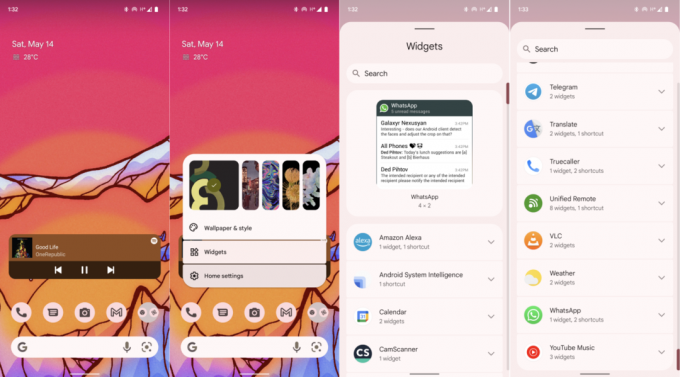
4. Halten Sie eine der Tasten gedrückt zwei Google Translate-Widgets.
5. Setze das Google Translate-Widget irgendwo auf Ihrem Startbildschirm.
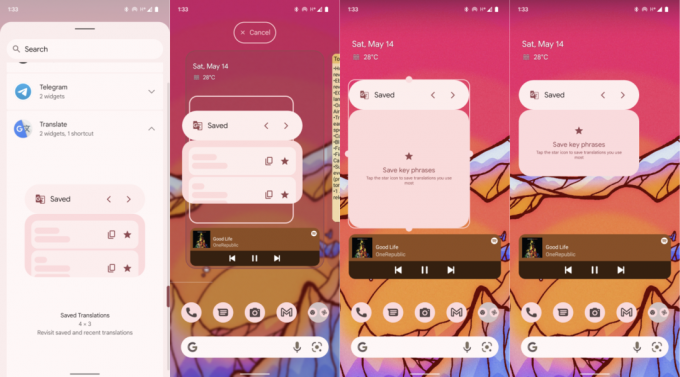
Das Einrichten des Google Translate-Widgets ist so einfach, wie Sie es sich vorstellen können. Grundsätzlich wählen Sie den Formfaktor aus, der Ihnen gefällt Ihr Android-TelefonDer Startbildschirm von Android 12 und Material You von Android 12 erledigt die ganze Arbeit. Danke an die Material Sie haben das Übersetzen-Widget überarbeitet empfangen, passt es das Farbschema Ihres Telefons ganz von alleine an. Es gibt zwei Versionen des Widgets, und Sie können die Größe beider Versionen problemlos ändern.
Wie bereits erwähnt, verfügt das Google Translate-Widget tatsächlich über zwei Formfaktoren. Jede Variante hat etwas zu bieten, aber nichts hindert Sie daran, alles zu geben und beide auf Ihrem Startbildschirm zu platzieren. Ihre Verwendung ist nicht kompliziert. Tippen Sie einfach auf das entsprechende Symbol, um auf die entsprechende Funktion in der Übersetzer-App zuzugreifen.
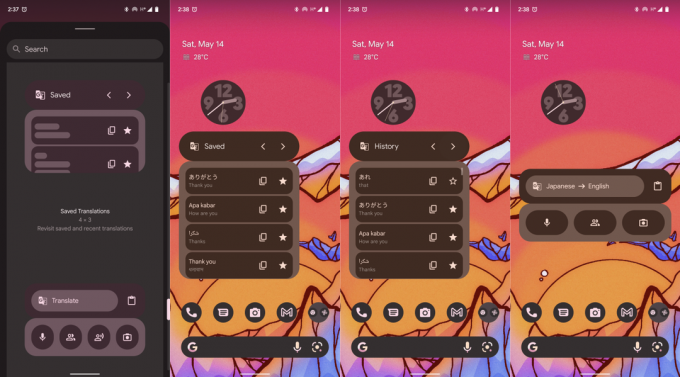
Wie Sie in den Beispielbildern oben sehen können, zeigt der erste Übersetzer-Widget-Stil Ihre gespeicherten Übersetzungen und Ihren Google Translate-Verlauf an. Die zweite Option umfasst Funktionen, die Übersetzungen direkt vom Startbildschirm aus auslösen können. Sie können die Sprachen ändern, in die und aus denen Sie dolmetschen, Ihr Mikrofon zum Übersetzen von Audiodaten verwenden und eingeben Konversationsmodus in der App oder verwenden Sie Ihre Kamera, um Text von Dingen vor Ihnen zu übersetzen Echtzeit.
Suchen Sie nach noch besseren Übersetzungsdiensten?
Die Google Translate-App ist weit fortgeschritten und unterstützt Hunderte von Sprachen sowie verschiedene Tools, mit denen Sie unbekannte Wörter auf vielfältige Weise interpretieren können. Google ist immer Erweiterung seiner Bibliothek kompatibler Sprachen und Dialekte. Wir können jetzt die Kameras unserer Smartphones verwenden, um Texte zu analysieren, die wir überall um uns herum sehen, seien es Wegweiser oder Fernbedienungstasten. Auch der akustische Aspekt der App hat sich im Laufe der Jahre deutlich verbessert.
Wenn Sie jedoch wirklich ein immersives Erlebnis wünschen, gibt es nichts Besseres als das Google Pixel 6 und Pixel 6 Proist die Übersetzungsfunktion auf dem Gerät. Derzeit werden nur eine Handvoll Sprachen unterstützt, aber diese Liste wird in Zukunft mit Sicherheit noch erweitert. Wenn das Pixel eine Sprache erkennt, die nicht Ihre Hauptsprache ist, fordert es Sie automatisch auf, diese zu übersetzen. Das passiert innerhalb der App, was ich fantastisch finde. Wenn Sie solche Vorteile genießen möchten (falls Sie dies nicht bereits tun), würde ich ein Upgrade auf die Pixel-6-Serie empfehlen.

Google Pixel 6 Pro
Je größer, desto besser
Das große 120-Hz-LTPO-OLED-Panel des Pixel 6 Pro sorgt für einen geräumigen Startbildschirm. Passen Sie all diese wunderschönen Widgets an, die mit der magischen Soße von Material You gestaltet sind, genießen Sie hervorragende Übersetzungen auf dem Gerät und profitieren Sie von den beeindruckenden Kameras des Google Pixel 6 Pro.
